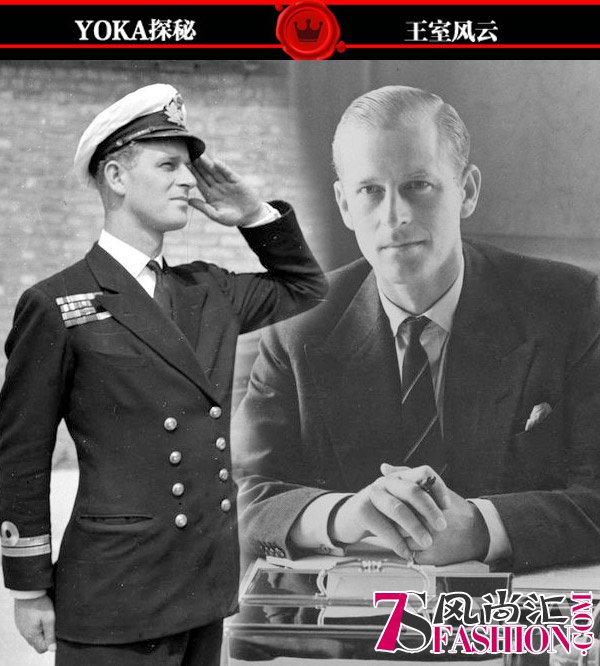导读您好,蔡蔡就为大家解答关于电脑图片怎么打出来,电脑图片怎么打印出来相信很多小伙伴还不知道,现在让我们一起来看看吧!1、把手机上照片在
您好,蔡蔡就为大家解答关于电脑图片怎么打出来,电脑图片怎么打印出来相信很多小伙伴还不知道,现在让我们一起来看看吧!
1、把手机上照片在电脑打印出来,需要两个步骤:一、将照片导出至电脑。
2、二、使用打印机打印照片。
3、可以使用数据线连接电脑与手机,将照片导出。
4、如果没有数据线或手机连接后没有被电脑识别,可以无线传输,将手机中照片导出,这里以无线传输为例。
5、无线传输照片需要准备:电脑、手机、连上宽带的无线路由器。
6、注意事项:手机与电脑连入同一路由器下,路由器接入宽带。
7、一、将照片导出至电脑,无线传输照片步骤:电脑运行浏览器,登录微信网页版。
8、2、手机微信接到登录请求,点击“登录”通过网页版登录请求。
9、3、在手机微信上点击“文件传输助手”。
10、4、在“文件传输助手”下,点击”+”,选择“相册”。
11、5、勾选照片,点击“发送”。
12、6、回到电脑,网页版微信,在“文件助手”中,点击照片下方的“下载”。
13、7、点击”本地下载“,完成照片从手机至电脑的传输。
14、二、使用打印机打印照片步骤:在照片上点击右键,选择“打印”。
15、2、弹出打印机的设置窗口,”打印机“列表中,挑选用来打印照片的打印机名。
16、3、在纸张大小列表中点击“其他”,选择与照片纸大小一样的尺寸,这里选择的是4X6的。
17、4、“质量”列表中选择照片打印的质量,最佳打印出来的效果最好。
18、5、照片纸中选择相应的照片“纸张类型”。
19、6、点击“选项”可以设置打印机更多的内容。
20、7、纸张大小一定要设置正确,不然会出现尺寸不符的问题,会出现无法打印等问题。
21、8、选择张数,点击打印,完成照片的打印。
本文就讲到这里,希望大家会喜欢。
免责声明:本文章由会员“高龙远”发布如果文章侵权,请联系我们处理,本站仅提供信息存储空间服务如因作品内容、版权和其他问题请于本站联系